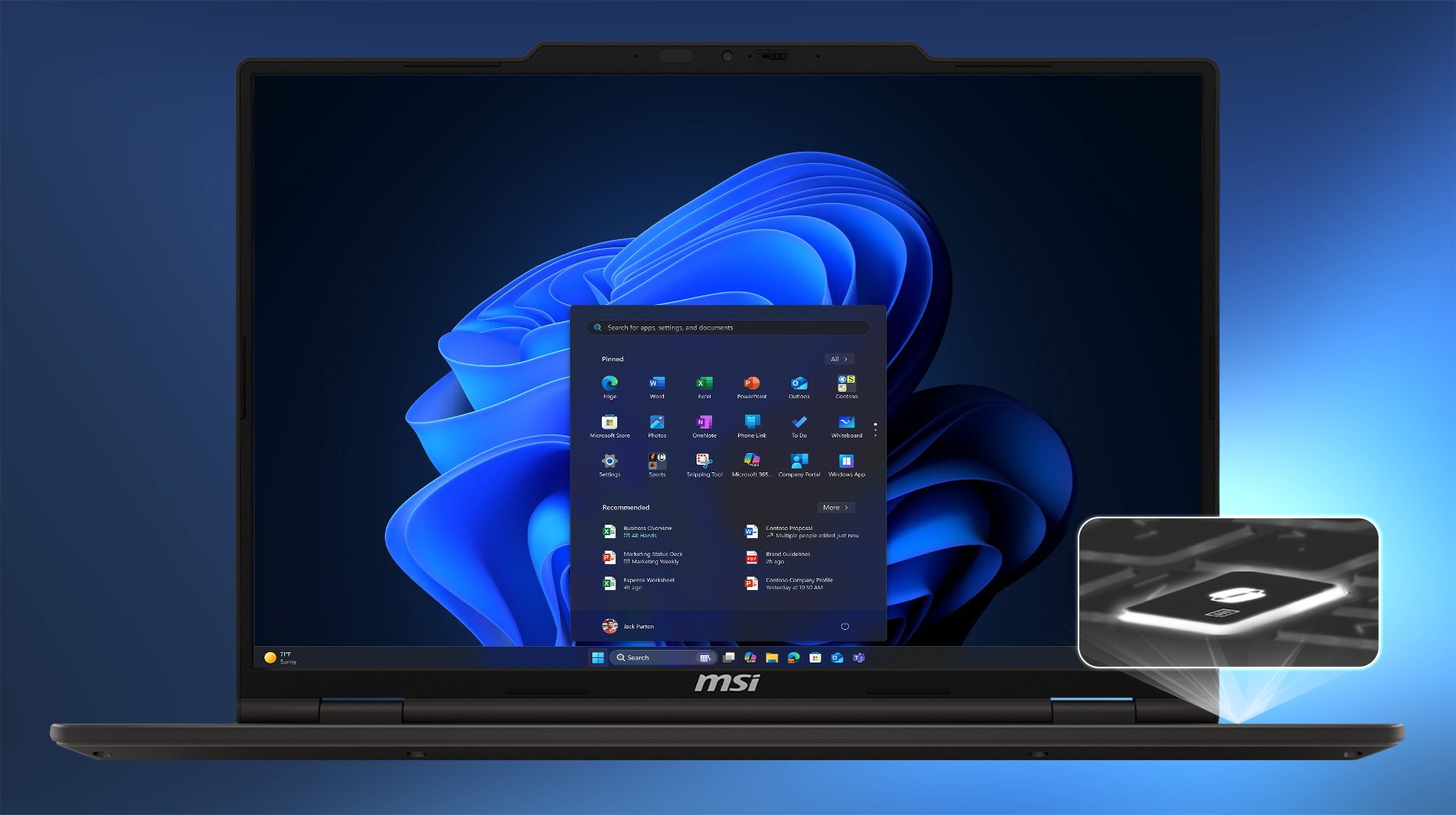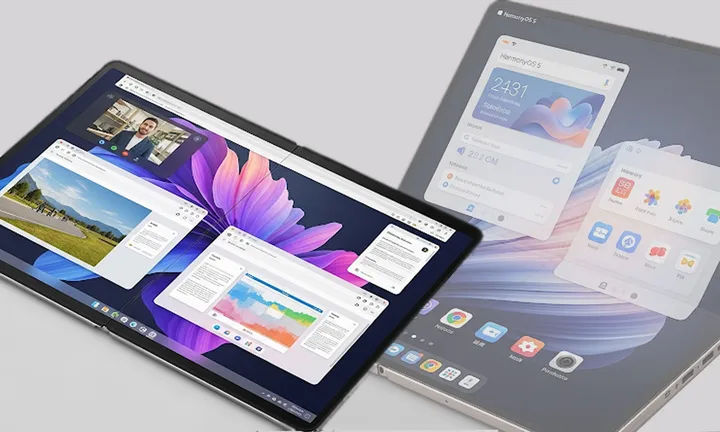Cara Memblokir Situs di Google Chrome

Pelitadigital.com – Cara Memblokir Situs di Google Chrome . Apakah Anda merasa terganggu dengan adanya situs yang meresahkan di internet? Tak perlu khawatir, Anda sudah berada di tempat yang tepat! Dalam artikel ini, kita akan membahas berbagai cara efektif untuk memblokir situs di Google Chrome.
1. Memblokir Situs di Android dan iOS dengan BlockSite
- Buka Play Store atau App Store.
- Cari “BlockSite”.
- Install dan buka aplikasinya.
- Klik tanda hijau di pojok kanan bawah.
- Masukkan kata kunci atau nama domain yang ingin diblokir.
- Anda juga dapat memblokir aplikasi dengan memilih App Suggestion.
- Selesaikan dengan mengklik “Done”.
2. Cara Memblokir Situs di Chrome dengan SafeSearch
- Buka Chrome di komputer Anda.
- Login ke akun Google.
- Akses Setelan Penelusuran > SafeSearch.
- Aktifkan Filter.
3. Memblokir Situs di HP dengan Google Family Link
- Install Google Family Link dari Play Store atau App Store.
- Buat atau pilih akun anak.
- Pilih Content restrictions > Google Chrome > Manage sites > Blocked sites.
- Tambahkan situs yang ingin diblokir.
4. Memblokir Website di Komputer dengan Parental Control di Windows
- Pilih Start > Settings > Accounts > Family & other users.
- Tambahkan akun anak atau pilih akun yang sudah ada.
- Aktifkan “Only see websites on the allowed list”.
- Tambahkan atau hapus situs dari daftar.
5. Memblokir Website melalui Aplikasi Pihak Ketiga
- Aplikasi seperti Cold Turkey, Focus, dan Freedom bisa menjadi alternatif.
- Sebagai contoh, untuk Cold Turkey:
- Download dari situs resminya.
- Install dan tambahkan situs yang ingin diblokir.
6. Memblokir Website dengan Mengedit File Host
- Ini adalah metode teknis. Pastikan untuk berhati-hati.
- Untuk Windows: Buka C:\Windows\System32\drivers\etc > edit file hosts.
- Untuk Mac: Buka Terminal > gunakan perintah sudo nano /etc/hosts.
Bonus: Cara Unblock Situs yang Diblokir
- Anda dapat memanfaatkan ekstensi Chrome, Parental Control, aplikasi tambahan, atau dengan mengedit file host.
Kesimpulan
Memilih cara memblokir situs di Google Chrome tergantung pada kebutuhan Anda. Dengan metode-metode di atas, Anda bisa menikmati internet dengan lebih aman dan produktif. Selalu pastikan untuk mengakses konten yang positif agar lingkungan online Anda tetap sehat.